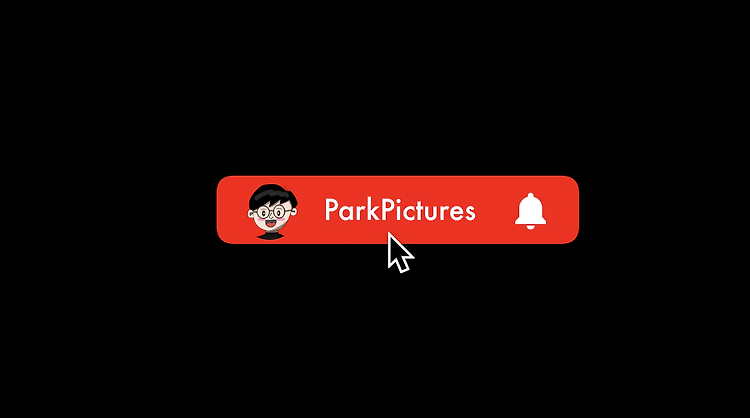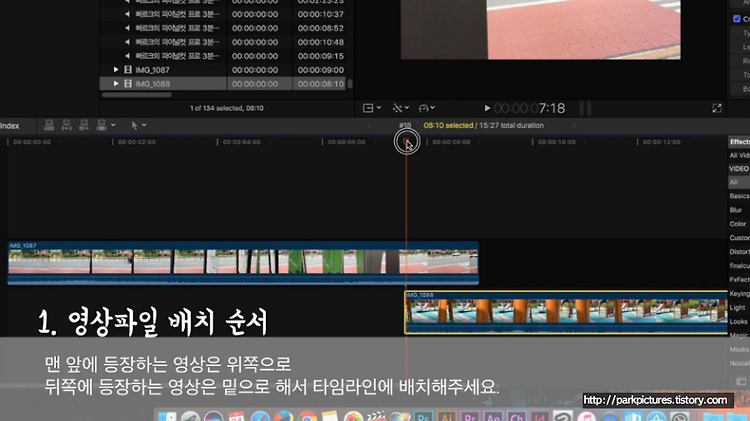파이널컷프로 유튜브 구독버튼 템플릿 무료 나눔합니다 If you are Youtuber, you must download that Final Cut Pro template file 안녕하세요. 빠르크 입니다. 유튜브 영상에서 쓰일 수 있는 유튜브 구독 버튼 템플릿을 무료 나눔 합니다. 파이널 컷 프로 X에서 템플릿으로 불러와 언제든지 로고와 텍스트를 수정할 수 있습니다. 더보기 설치 방법은 다음과 같습니다. 아래 링크에서 파일을 우선 다운 받으세요. 파일 다운로드 (File Download) 맥에 저장된 압축 파일을 푸신 후에 폴더를 그대로 동영상 폴더 내에 위치한 Motion templates - Generator 폴더 안으로 넣습니다. 참고 : 관련 포스팅 : 파이널컷프로 템플릿 설치 및 적용방법 총..